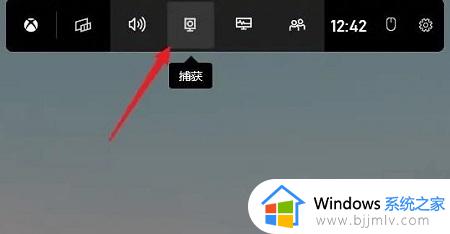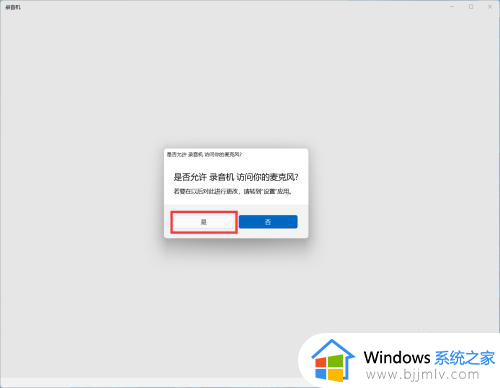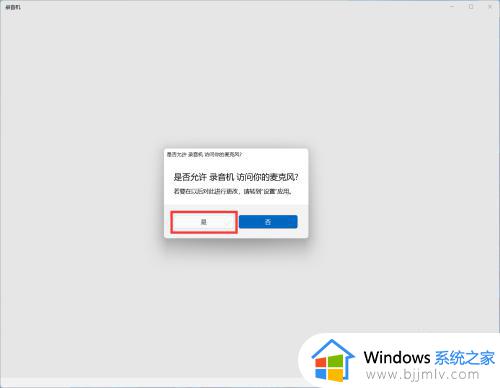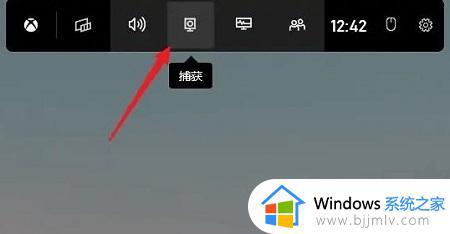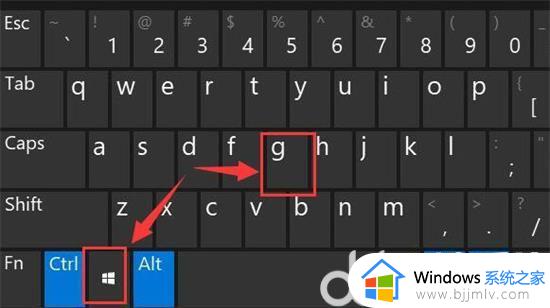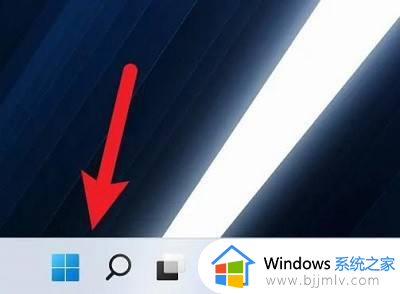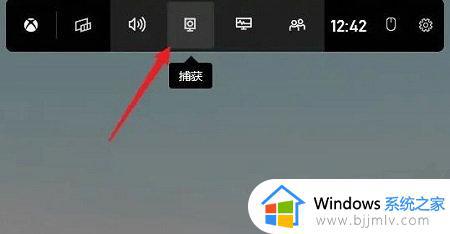win11怎么只录电脑内部声音 win11如何录制电脑内部声音
更新时间:2023-08-04 09:30:50作者:runxin
我们在日常使用win11电脑办公的过程中,难免需要进行语音通讯的需求,因此为了防止错过相关内容,我们可以开启win11系统内部录音功能进行录制,将电脑中内部声音进行录取下来,可是win11怎么只录电脑内部声音呢?其实方法很简单,下面小编就给大家带来win11录制电脑内部声音详细步骤。
相关文章推荐:
具体方法:
1、首先按下快捷键“Win+G”打开录制工具。
2、之后去点击工具中的“捕获”。
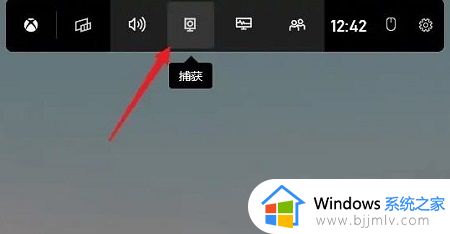
3、在页面中点击“麦克风”。
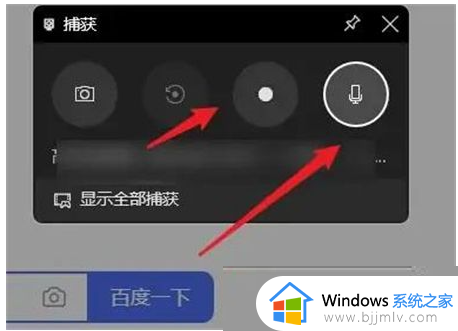
4、最后点击后面的录制,就可以连声音一起录制了。
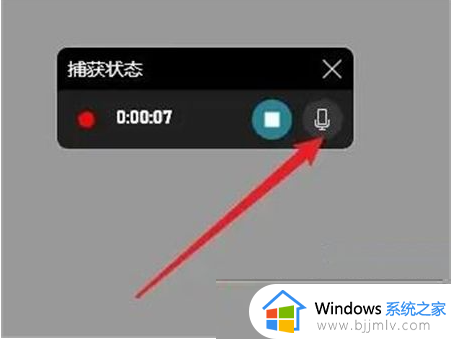
上述就是小编给大家讲解的win11录制电脑内部声音详细步骤了,还有不清楚的用户就可以参考一下小编的步骤进行操作,希望本文能够对大家有所帮助。